更新日期:2018/8/16
适用软件及版本:mblock v5.0.0-beta.4
程小奔FAQ
1.连接小程后,弹出“无法识别设备类型”的窗口?
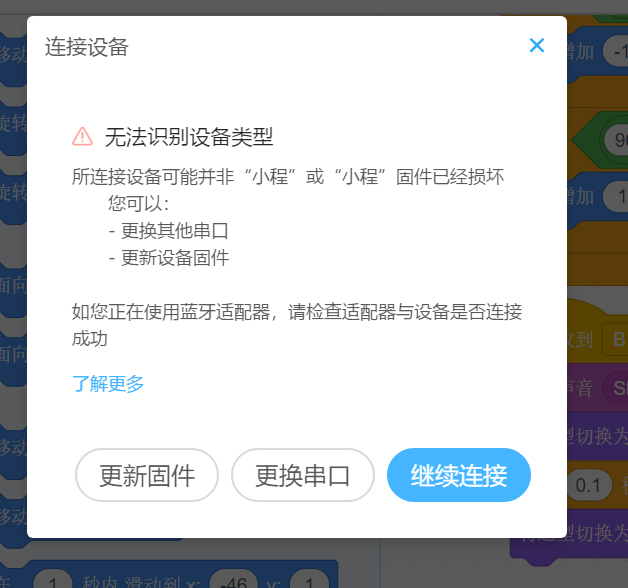
如果弹出这个窗口,说明慧编程并未正常识别到小程的固件版本,当前所连接的设备可能存在以下问题:
可能选择的串口不正确,该串口所连接的设备并不是小程:此时可点击“更换串口”,从串口列表中选择另一串口进行连接。
可能小程的固件已经损坏:小程的固件损坏后,无法正常返回固件版本号,慧编程也会提示无法识别设备类型。此时可尝试“更新固件”。更新固件功能可将小程的固件修复为正常的固件版本(注:更新固件需要使用USB线连接)
如果您使用的是蓝牙适配器,出现这一问题,有很大可能是因为适配器与小程未连接成功,请检查适配器的灯是否为常亮状态;如果适配器的灯为闪烁状态,说明适配器未连接上小程,此时需将小程靠近适配器,让其连接上。(具体请再参考下蓝牙dongle的说明书吧~)
2. 小程多次固件更新失败怎么办?

如果多次更新固件失败,可能情况为:
使用dongle连接,且dongle未成功连接小程,此时会出现“无法识别设备类型”弹框提示,这种情况下,直接更新固件是不能更新成功的,会多次识别失败。正确的做法是让小程连接上适配器。
连接的设备和所选角色不匹配,即连接错误:例如,所选角色为小程时连接mBot,所选角色为mBot时连接ranger等等。
设备的文件系统已损坏:此时需要使用“恢复出厂设置”功能,恢复设备的文件系统。
3. 如何让小程恢复出厂设置?
当小程已经损坏,并且无法通过更新固件恢复时,可以尝试让小程恢复出厂设置。
具体操作流程如下:
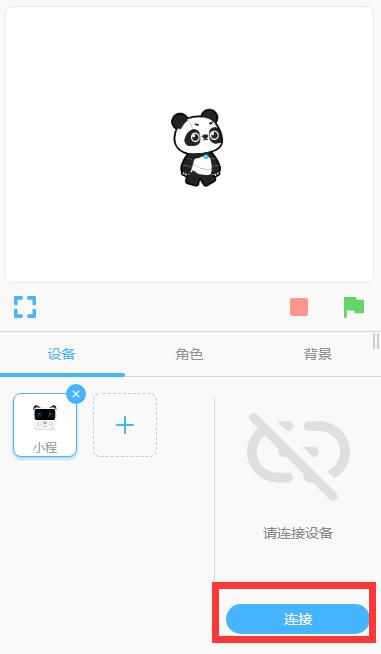
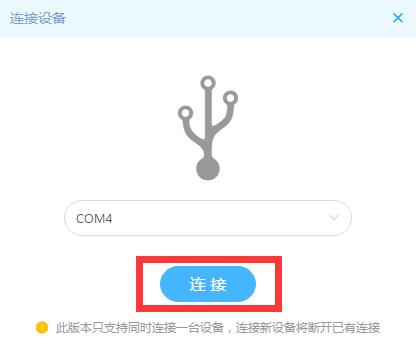
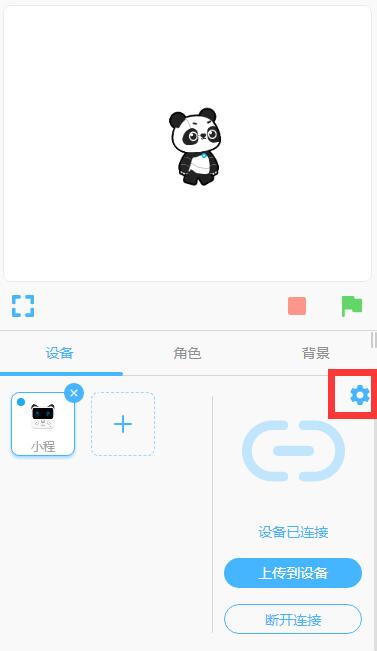
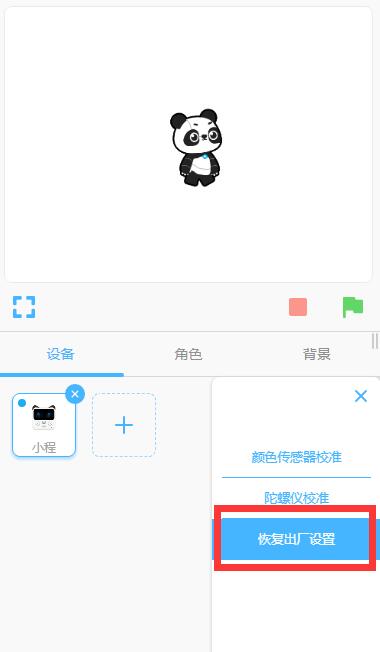
注:完成以上操作步骤后,小程会恢复到出厂设置的状态(固件、操作系统、内置程序都会更新为初始状态),所以可能需要重新升级固件。
4.蓝牙适配器没连接不成功?
你可以尝试以下操作:
1)把小程靠近适配器,适配器会自动与小程配对,等到不闪就OK了;
2)按下适配器的按钮,快闪的时候,将小程靠近适配器,等到适配器的蓝灯不闪,就是连上了,这个时候再通过mBlock 5连接设备。
5、程序为什么会上传失败呢?
你可以尝试以下操作:
1)确保是连接状态;
2)如果是蓝牙适配器连接,要看蓝牙适配器是否在闪烁状态(闪烁代表未连接成功,关掉重连);
3)如果以上两者都是正常的,重新连接软件,选择合适的串口(如果有好几个串口,都选试试)。
6、为什么mBlock 5打开是白屏呢?
可能是显卡驱动问题,因为需要mBlock需要使用opengl,低版本显卡驱动可能会白屏。可以使用驱动精灵更新下显卡驱动。
7、软件安装完成,但是点击连接设备后,弹出的是设备未启动。
部分杀毒和防护软件会禁止mblock软件对端口的应用。建议使用时先暂时关闭或者退出这些防护软件。
8、笔记本电脑有蓝牙自带,可以通过笔记本电脑的蓝牙和程小奔连接吗?
程小奔配合Makeblock官方的蓝牙适配器使用可以实现该产品和电脑的无线连接。为了保证良好的体验,程小奔仅支持官方型号的蓝牙适配器,不支持市面上其他型号的蓝牙适配器。如需体验无线连接和极速上传功能,建议选购官方的蓝牙适配器。 移动端(手机,iPad等)使用不需要蓝牙适配器。
9、不支持在线调试吗?必须上传离线才能运行程序?
目前程小奔需要在写完积木块程序之后,点击上传代码后机器人开始运行代码程序。
10、程小奔是使用Scratch来控制的吗,支持人脸识别的吗?
程小奔配合使用的是Makeblock自主研发的mBlock5编程软件平台。mBlock5基于Scratch 3.0研发,不仅可以使用scratch的积木式编程,还能一键转换Python等文本代码编程模式对小程进行编程;同时mBlock5的AI模块可以实现人脸识别、语音识别等技术,让孩子更好地了解和学习人工智能。
11、有没有支持手机和Pad操控的App软件啊?
程小奔目前支持用PC端的软件 mblock 5 操作和编程: 下载地址如下:
http://www.mblock.cc/zh-home/software/?noredirect=zh-CN
同时也支持手机和 Pad 端,可以在手机应用市场上搜索下载。
【慧编程】:支持 iOS和Android
【Makeblock app】:支持 iOS 和 Android
12、IoT 功能怎么不能用?
您好,IoT功能需要用到云服务器,您需要在mBlock 5上注册账号,登陆之后联网即可使用IoT功能。注册方法:点击软件右上角图标。
13、IoT 模块在哪里打开?
在舞台下方选择设备栏,在中间的积木选择区,点击 “+”, 选择扩展,里面可以看到 IoT 模块

14、有一些培训机构咨询IoT的内容,还不是很了解,需要案例和场景课程
后续会推出基本使用示例,帮助老师和个人了解程小奔的功能。
15、程小奔可以保修么?保修期是多久?
我们一般的电子类产品的保修期为6个月,电机类保修期为3个月,其他配件(结构件、易耗品、电池类)不保修,可提供出厂损坏更换。
16、在哪里可以获得使用帮助?
可以加入程小奔用户qq群“591221475”,或登陆论坛http://bbs.makeblock.com/forum-95-1.html与官方人员或其他用户进行交流
17、Mac 系统下,连接程小奔到 mblock5 无法发现串口

如果是在电脑上第一次安装 mblock 软件,出现上述问题,可以打开 “系统偏好设置” — “安全性与隐私”,查看界面如下图:

点击允许,重新启动 mblock5 软件,连接程小奔,可以发现串口
注意:该界面下边的“锁”,需要是在锁定情况下,而且需要是要选中第二个选项,才会出现“允许”的提示。如果当前是“任何来源”的选项,需要修改成
第二个选项,“App Store 和被认可的开发者”,并且修改下面的锁按钮为锁定状态。
已经按照上述方法还是找不到串口?
- 安装驱动

26.13 KB, 下载次数: 11
- 重启 mblock5
具体方法可以参考帖子:
http://www.mblock.cc/zh-home/doc ... 1-on-mac-os-sierra/
(中文)
http://www.mblock.cc/docs/run-makeblock-ch340-ch341-on-mac-os-sierra/?noredirect=en_US#
(英文)
18、系统出现:“设备驱动未启动 解决方式” 的提示

出现该提示的原因,通常是在安装 mblock5 的过程中,系统开启了安全软件或者翻墙软件,影响了软件的安装。
解决方法一(大部分可以通过此方法解决):
退出安全防护软件(包括windows防火墙)和翻墙软件,重新安装 mblock5.
如果方法一无法解决,可以考虑解决方案二:
退出安全防护软件和翻墙软件的情况下,重新安装 mblock5 在不同的安装目录中。
解决方案三:
在某些情况下,用户安装在非默认安装盘,由于系统权限的问题,导致设备驱动无法启动。解决办法:
重新选择默认安装盘安装软件
19、系统出现:“您的显卡驱动版本过低,请更新显卡驱动再次尝试” 的提示

尝试更新显卡驱动为最新版本,可以使用类似驱动精灵的更新软件,或者找到官方最新显卡驱动。
如果之前是正常的,开机后,立即打开 mblock5 软件,也有几率出现该问题,是因为系统驱动程序未完全启动。解决办法:重启 mblock5 软件,会恢复正常。
20、程小奔可以实现语音对话吗?
程小奔本身没有语音识别模块,不能语音对话哦。不过,神经元的语音识别模块,跟程小奔配合,实现语音控制。
21、声音传感器只能检测有没有声音,是吧?
可以检测声音大小。
22、程小奔如果不用蓝牙适配器,能不能使用电脑自带的蓝牙?
手机的蓝牙型号比较统一,电脑的蓝牙各个厂家实现遵循的蓝牙协议和标准不一样,只有小部分电脑的蓝牙会支持,为了保持良好的体验,我们暂时没有开放电脑蓝牙的直接连接功能。
23、手机、iPad 无法连接程小奔,总提示固件升级怎么办?
1)升级 pc 版本慧编程为最新软件,下载地址为:
http://www.mblock.cc/zh-home/software/mblock/
2)连接程小奔到 pc 软件,升级到最新固件
3)然后尝试重新连接
24、iPhone,iPad 连接程小奔时提示“固件无法识别”
暂时解决办法:可以尝试重启手机或者 pad,以及程小奔,再次尝试连接。
25、目前是手机 APP 版本能更新程小奔固件吗?
暂时还不支持手机直接更新程小奔的固件,后续会支持。
26、作品无法保存至桌面,并弹出病毒与威胁防护的更改阻止提示?

需要对电脑系统设置一下,关闭windows Defender或将mBlock.exe加入到Defender信任中。具体操作步骤可参考:
https://jingyan.baidu.com/article/7c6fb428286e6480642c9030.html
27、程小奔后面的接口的定义是什么?
程小奔后面带有 pogopin 磁吸接口,该接口与神经元接口兼容,用户可以在mblock5上将程小奔和神经元配合使用。
28、软件安装完成,但是点击连接设备后,弹出的是设备未启动。
部分杀毒和防护软件会禁止mblock软件对端口的应用。建议先暂时关闭或者退出这些防护软件。
29、慧编程无法连接设备?
有几种情况,可以排查一下:
1)驱动安装过程受到了安全软件的阻止,没有装成功,用户安装的时候建议把安全软件关闭;
2)使用最新版本的慧编程,更新最新程小奔固件;
3)Windows系统用户:在mblock5安装根目录中,双击 mblock5/drivers/Driver_for_Windows.exe 手动安装串口ch340驱动。安装完重启电脑。
30、在macOS High Sierra 10.13以后的版本下安装mBlock 后,无法发现串口驱动,无法连接Codey、mBot 等硬件。
macOS High Sierra 10.13以后的版本,要求必须经过用户同意后,才可以安装内核扩展,mBlock 使用了CH340串口驱动,如果用户用未同意安装此扩展,则无法连接Codey、mBot等硬件。
官方通知链接:
https://developer.apple.com/library/content/technotes/tn2459/_index.html
解决方法:
- 启动命令行终端:访达 -->前往 -->实用工具 --> 终端


2.复制:sudo kextload /Library/Extensions/usbserial.kext/
3.粘贴至命令行终端,按回车键。如出现“Password”命令,请输入您电脑的密码,然后按回车键,最终效果如下:
粘贴

输入电脑密码并按回车后

4.打开:偏好设置 -->安全与隐私 -->通用,此时应该可以看到“来自开发者 jiangsu Qinheng Co. Ltd的系统软件已被阻止载入”提示,点击后面的“允许”按钮即可。如下图所示:

注:慧编程(mBlock 5 )以后的版本将上传到App Store,用户从App Store 下载 慧编程 (mBlock 5), 即可从根本上解决此问题。(上传更新时间待定)
mBlock 3则一直需要使用上述方法解决驱动问题。
31、把mBlock通过自带卸载程序卸载,然后重新安装并运行,首次连接设备却出现“驱动安装失败”,怎么解决?
解决方案一:【推荐】
安装补丁包,再重新安装mblock
补丁包地址:
https://www.microsoft.com/zh-cn/download/details.aspx?id=46148
(用于基于 x64 的系统的 Windows 7 安全更新程序 (KB3033929))
解决方案二:
安装过程中,保持mBot或程小奔等机器人连接至电脑,安装完成即可
解决方案三:
如果上述方案仍不能解决问题,建议从官方重新下载,http://www.wch.cn/download/CH341SER_EXE.html,安装驱动即可。
FAQ会持续更新~
